Fedezd fel a hat építész feloldásának titkát a Clash of Clansban
Hogyan szerezhetek hat építészt a Clash Of Clansban? Unod már, hogy arra vársz, hogy az építőid befejezzék az épületek építését a Clash of Clansban? …
Cikk elolvasása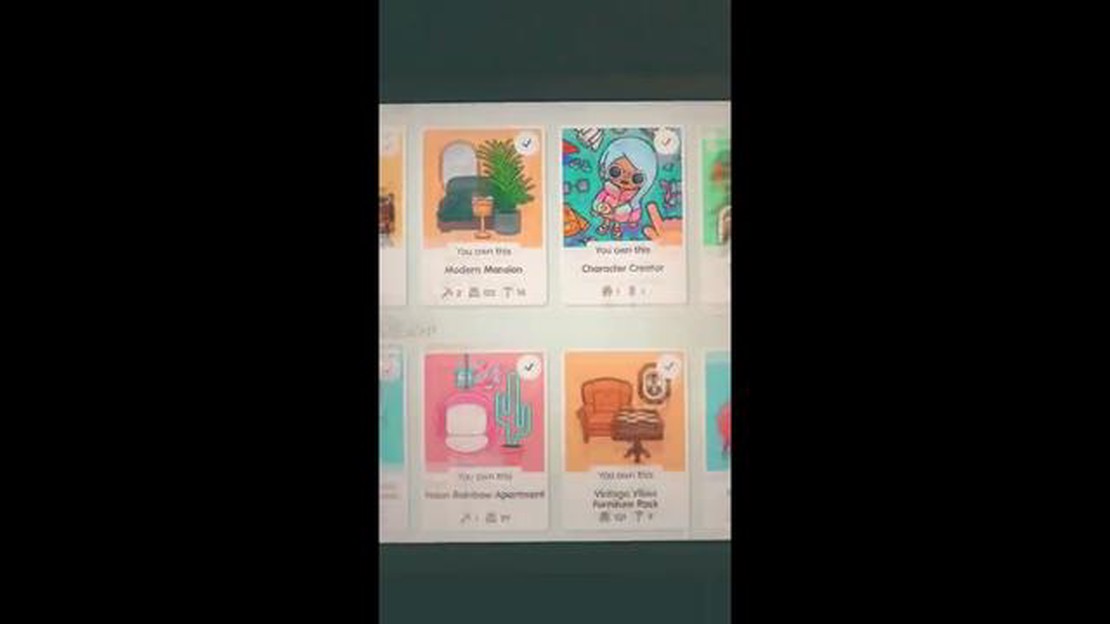
Előfordult már, hogy véletlenül töröltél egy Toca Boca alkalmazást a készülékedről, hogy aztán rájöjj, hogy újra kell vásárolnod? Vagy esetleg új készüléket használsz, és szeretnéd átvinni rá a Toca Boca Boca vásárlásaidat? Ne aggódj, mi gondoskodunk rólad! Ebben a lépésről lépésre követhető útmutatóban megmutatjuk, hogyan állíthatod vissza Toca Boca vásárlásaidat, hogy továbbra is megszakítás nélkül élvezhesd kedvenc alkalmazásaidat.
A Toca Boca-vásárlások visszaállításának első lépése az App Store megnyitása a készülékeden. Ezt általában a kezdőképernyőn találod, amelyet egy kék ikon ábrázol egy fehér “A” betűvel. Ha megtaláltad az App Store-t, koppints rá a megnyitáshoz.
Ha már az App Store-ban van, navigáljon a “Megvásárolt” részhez. Ehhez koppintson a “Fiók” ikonra, amely általában a képernyő jobb felső sarkában található. Ez elviszi Önt a fiókja oldalára.
A fiókoldalon keresse meg a “Vásárolt” részt, és koppintson rá. Ekkor megjelenik az összes olyan alkalmazás listája, amelyet az Apple ID-jával vásárolt. Görgesse végig a listát, amíg meg nem találja a visszaállítani kívánt Toca Boca alkalmazást.
Miután megtalálta a visszaállítani kívánt Toca Boca alkalmazást, egyszerűen koppintson a mellette lévő “Letöltés” gombra. Ezzel elindul a letöltési folyamat, és a letöltés befejezése után újra hozzáférhet az alkalmazáshoz.
Ha még nem jelentkeztél be az Apple ID-ddel, akkor a letöltés megkezdése előtt felszólítunk erre. Adja meg Apple ID azonosítóját és jelszavát, majd koppintson a “Bejelentkezés” gombra. Ez ellenőrzi a vásárlást, és lehetővé teszi az alkalmazás letöltését.
Ez az! Sikeresen visszaállítottad a Toca Boca vásárlásodat. Most már gondtalanul élvezheted tovább kedvenc Toca Boca alkalmazásodat. Ne feledd, ha több Toca Boca alkalmazásod is van, amit vissza szeretnél állítani, egyszerűen ismételd meg ezeket a lépéseket minden egyes alkalmazásnál. Boldog játékot!
A Toca Boca-vásárlások visszaállítása egyszerű folyamat, amely néhány egyszerű lépésben elvégezhető. Kövesd az alábbi útmutatót, hogy visszakapd a vásárlásaidat:
Ha továbbra is problémák merülnek fel a Toca Boca vásárlások visszaállításával kapcsolatban, íme néhány tipp a hibaelhárításhoz:
Olvassa el továbbá: Mountain Everest 60 Gaming Keyboard felülvizsgálata: Megéri a hype-ot?
Ha követi ezeket a lépéseket, sikeresen visszaállíthatja Toca Boca vásárlásait, és továbbra is élvezheti az alkalmazás összes tartalmát és funkcióját.
A Toca Boca-vásárlások visszaállításának megkezdéséhez először is nyissa meg a Toca Boca alkalmazást a készülékén. Keresse meg az alkalmazás ikonját a kezdőképernyőn vagy az alkalmazásfiókban, és koppintson rá az alkalmazás elindításához.
Az alkalmazás megnyitása után a főképernyőre kerülsz, ahol az összes elérhető Toca Boca játékhoz és tevékenységhez hozzáférhetsz.
Ha még nem vagy bejelentkezve a Toca Life World fiókodba, előfordulhat, hogy be kell jelentkezned a Toca Boca fiókod hitelesítő adatainak használatával. Keresd meg a bejelentkezési lehetőséget az alkalmazáson belül, és a bejelentkezéshez add meg a felhasználónevedet és a jelszavadat.
Miután elindítottad a Toca Boca alkalmazást, a vásárlások visszaállításához el kell menned a készüléked beállításaihoz. Itt van, hogyan:
Olvassa el továbbá: Az orgyilkosok szerepe a mobil legendákban: A Comprehensive Guide
Ha követte ezeket a lépéseket, sikeresen visszaállíthatja a Toca Boca vásárlásait, és hozzáférhet az alkalmazás összes tartalmához.
Miután sikeresen bejelentkezett a Toca Boca fiókjába, folytathatja a vásárlások visszaállítását. Ehhez kövesse az alábbi lépéseket:
Figyelem: Bizonyos esetekben előfordulhat, hogy be kell zárnia és újra meg kell nyitnia az alkalmazást, hogy a visszaállított vásárlások elérhetővé váljanak.
Ha a visszaállítási folyamat során bármilyen probléma merül fel, vagy további kérdéseid vannak, további segítségért fordulhatsz a Toca Boca ügyfélszolgálatához.
A Toca Boca egy népszerű gyermekalkalmazás-fejlesztő, amely szórakoztató és oktató játékokat készít gyerekeknek.
A Toca Boca vásárlások visszaállítására akkor lehet szükséged, ha vásároltál az alkalmazásban, de az nem oldódott fel, vagy ha készüléket váltottál, és át kell vinned a vásárlásaidat.
Igen, lehetséges a Toca Boca vásárlások visszaállítása új eszközön. Egyszerűen töltsd le az alkalmazást az új eszközre, és kövesd a korábban említett lépéseket a vásárlások visszaállításához.
Hogyan szerezhetek hat építészt a Clash Of Clansban? Unod már, hogy arra vársz, hogy az építőid befejezzék az épületek építését a Clash of Clansban? …
Cikk elolvasásaHogyan kell üzenetet küldeni a Robloxnak? A Roblox egy népszerű online játékplatform, amely lehetővé teszi a felhasználók számára, hogy saját …
Cikk elolvasásaHogyan kell használni a Hog Rider Clash Royale-t? A Hog Rider az egyik legnépszerűbb és legsokoldalúbb kártya a Clash Royale-ban. Ez a gyors, keményen …
Cikk elolvasásaMi a Farming Clash Of klánok? A Clash of Clans egy népszerű mobil stratégiai játék, amely lehetővé teszi a játékosok számára, hogy felépítsék és …
Cikk elolvasásaMennyi adatot használ a Call Of Duty? A Call of Duty a világ egyik legnépszerűbb videojáték-franchise-a, amely intenzív többjátékos csatáiról és …
Cikk elolvasásaHogyan változtassuk meg a japán hangot a Mobile Legendsben? Ha a Mobile Legends rajongója vagy, és unod már, hogy újra és újra ugyanazokat a hangokat …
Cikk elolvasása